OUTLOOK ET ONENOTE : gagner du temps et s'organiser
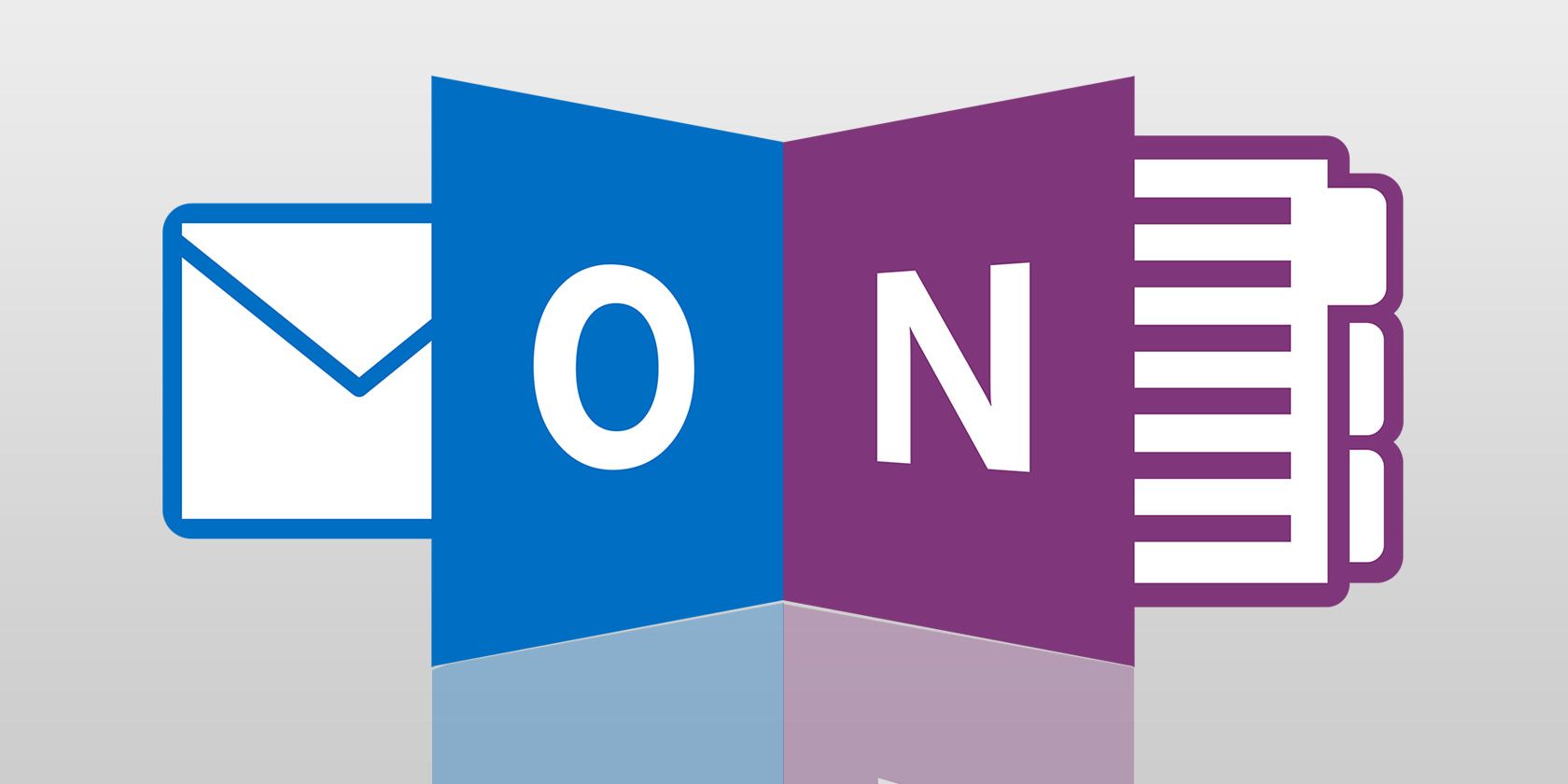
Résumé du contenu
Personnaliser Outlook pour l'adapter à son activité
- Accéder directement à l'essentiel : personnaliser le ruban, les affichages, les favoris
- Adapter Outlook à son activité : définir des champs, des catégories, des indicateurs
- Créer des modèles pour gagner du temps : mails types, phrases automatiques, bloc de paragraphes types
Traiter un volume important de mails, s'organiser pour plus d'efficacité
- Purger sa boîte de réception en s'appuyant sur la méthode CAP
- Exploiter les indicateurs de suivi et les outils de recherche
- Créer un fichier de données pour désengorger sa boîte à lettres
- Créer des règles pour filtrer et classer automatiquement
- Enregistrer des actions rapides pour les usages courants
- Transformer un message en rendez-vous ou en tâche
- Collecter rapidement une information : les boutons de vote
- Informer de son absence
Gérer ses contacts
- Créer et catégoriser ses propres contacts et listes de distribution
- Échanger des cartes de visite
- Importer, exporter des contacts
- Opérer un publipostage
Planifier, organiser et prioriser ses activités
- Créer des rendez-vous ou évènements ponctuels, planifier les éléments périodiques
- Attribuer des couleurs pour visualiser et prioriser ses activités
- Organiser ses tâches par contexte et nature d'activité
- Définir des échéances et mettre en place des rappels
Centraliser ses notes et idées dans OneNote
- Créer et organiser un ou plusieurs bloc-notes
- Saisir et hiérarchiser ses notes : pages, sous-pages, indicateurs.
- Insérer tous types de notes : texte, écriture, schémas, images, tableaux, fichiers, contenu Web, notes audio ou vidéo
- Accéder à ses notes depuis son PC, son Smartphone ou sa tablette
Organiser le travail collaboratif
- Partager des agendas, des contacts, des bloc-notes OneNote
- Organiser des réunions
- Déléguer et suivre des tâches
Objectifs de la formation
- Adapter Outlook et OneNote à son activité pour gagner du temps et mieux s'organiser
- Optimiser la gestion de ses mails pour faire face au flot quotidien
- Gérer ses contacts, son agenda, ses tâches
- Centraliser ses notes et idées dans OneNote
- Exploiter des ressources collectives pour faciliter le travail collaboratif
Résultats attendus
Développement des compétences.
Suivi et évaluation
- Évaluation à partir d’une étude de cas concrète et interaction permanente entre les participants et le formateur
- Questions / Réponses tout au long de la formation et passage
- Attestation d’assiduité et de fin stage
Sur demande : Passage de la certification TOSA pour certifier son niveau de compétences sur les outils informatiques professionnels
Contenu de la formation
Modalités techniques et pédagogiques
- La formation est réalisée à l’aide de support formateur (vidéoprojecteur, documentation, exercices…)
- Pour les stages en entreprise, prévoir une salle de formation : paperboard, vidéoprojecteur
Modalités de déroulement
- Formation en intra : durée à définir avec le formateur
- Dates sur-mesure
- 16 centres de formations
Adaptation du programme en fonction du besoin du stagiaire

 Imprimer la fiche
Imprimer la fiche Partager le programme
Partager le programme